تم إطلاق Reels بواسطة Instagram في عام 2019 ، وهو التطبيق الأسرع نموًا في العالم ، حيث يشاهد تسعة من كل عشرة مستخدمين Reels يوميًا.
لكن في بعض الأحيان قد تتعطل هذه الميزة لبعض المستخدمين ، مما يمنعهم من تحميل البكرات على حساباتهم أو مشاهدة المقاطع التي يشاركها الآخرون.
على هذا المنوال ، ووفقًا لخبراء التكنولوجيا ، هناك العديد من الطرق لإصلاح المشكلات المتعلقة بتنزيل مقطع Reels جديد أو مشاهدة المقاطع المنشورة ، على النحو التالي:
تحقق من اتصالك بالإنترنت: إذا لم تتمكن من مشاهدة الأفلام أو تنزيلها على هاتفك ، فقد تكون هناك مشكلة في اتصالك بالإنترنت ، خاصةً إذا تم عرض الرسالة: (تعذر تحديث البث).
تأكد من الاتصال بشبكة Wi-Fi أو بيانات الجوال ، وإذا كان هناك الكثير من الأجهزة المتصلة بشبكة الإنترنت نفسها ، فقد تنخفض سرعة الإنترنت ، مما يمنع تحميل المسارات بسرعة.
– مسح ذاكرة التخزين المؤقت: يمكن أن يساعد مسح بيانات ذاكرة التخزين المؤقت الخاصة في تطبيق “Instagram” في إصلاح بعض المشكلات مثل مشكلة عدم القدرة على مشاهدة وتنزيل المقاطع ، ويمكن القيام بذلك باتباع الخطوات التالية:
• افتح تطبيق الإعدادات على هاتفك.
• انقر فوق التطبيقات ، ثم اختر Instagram.
• اضغط على خيار (التخزين والتخزين المؤقت) Storage & cache.
• اضغط على خيار (مسح ذاكرة التخزين المؤقت) ، ثم على (مسح التخزين).
تحديث تطبيق Instagram: قد يكون استخدام إصدار قديم من تطبيق Instagram هو سبب تعطل Reels.
لتحديث التطبيق إلى أحدث إصدار متاح ، انتقل إلى App Store إذا كنت تستخدم iPhone ، أو انتقل إلى متجر Google Play إذا كنت من مستخدمي هاتف Android ، ثم ابحث عن Instagram وانقر فوق الزر Update. اليوم.
تسجيل الخروج من حسابك: إذا لم يؤد تحديث التطبيق إلى إصلاح مشكلة تعطل البكرات ، فقم بتسجيل الخروج من حسابك وتسجيل الدخول مرة أخرى إلى حسابك في تطبيق Instagram.
لتسجيل الخروج ، انقر على صورة حسابك التي تظهر في الزاوية اليمنى السفلية من تطبيق “Instagram” ، ثم انتقل إلى (الإعدادات) وانقر على خيار (تسجيل الخروج).
ثم بعد ذلك، سجّل الدخول مرة أخرى إلى حسابك وتحقق من كون مقاطع Reels متاحة، وأنه بإمكانك تحميل مقطع جديد.
– إيقاف تشغيل موفر البيانات في إنستغرام: يحتوي تطبيق “إنستغرام” على ميزة (موفر البيانات) Data Saver التي تمنع المحتوى من التحميل قبل فتح التطبيق. وعند تفعيلها، ستقلل استخدام بيانات الهاتف، ولكن مقاطع Reels ستستغرق وقتًا أطول للبدء بالتشغيل.
إذا كنت قد فعّلت هذه الميزة وتعتقد أنها تمنع تشغيل Reels، فإليك كيفية إيقاف تشغيلها في هواتف أندرويد:
• اضغط فوق صورة حسابك ثم انتقل إلى (الإعدادات) Settings.
• انتقل إلى (الحساب) Account، ثم اختر (استخدام بيانات الهاتف المحمول) Mobile data use.
• أوقف تشغيل خيار (موفر البيانات) Data saver.
وإذا كنت من مُستخدمي هواتف آيفون، اتبع الخطوات التالية:
• اضغط فوق صورة حسابك ثم انتقل إلى (الإعدادات) Settings.
• اضغط فوق خيار (بيانات الهاتف المحمول) Mobile Data، ثم (خيارات بيانات الهاتف المحمول) Mobile Data Options.
• ثم أوقف تشغيل خيار (Low Data Mode).
– استخدام إصدار Instagram Lite: في حالة نفاد مساحة التخزين الداخلية بهاتفك ولديك مشاكل مستمرة في تحميل Reels ، يمكنك تنزيل إصدار Instagram Lite بدلاً من Instagram.
لا يشغل إصدار Instagram Lite مساحة تخزين كبيرة على هاتفك ويستخدم بيانات أقل للهاتف المحمول ، وعلى الرغم من وجود بعض الاختلافات بينه وبين Instagram ، ستتمكن من مشاهدة Reels في الإصدار Lite.
أعد تثبيت تطبيق Instagram: إذا جربت جميع الطرق السابقة ولكنك لا تزال غير قادر على مشاهدة أو تنزيل Reels ، فيجب عليك إعادة تثبيت التطبيق ، خاصة إذا لاحظت أن الميزات الأخرى قد توقفت عن العمل أيضًا.
الإبلاغ عن المشكلة: الحل الأخير الذي يمكنك تجربته إذا لم تنجح أي من الطرق السابقة هو الإبلاغ عن المشكلة باتباع الخطوات التالية:
• افتح تطبيق إنستغرام، ثم انقر فوق صورة حسابك.
• اضغط فوق الزر الثلاثي الخطوط، ثم اختر (الإعدادات) Settings، ثم (المساعدة) Help.
• اضغط فوق (الإبلاغ عن مشكلة) Report a problem، ثم انقر مرة أخرى فوق (Report a problem) في القائمة المنبثقة.
• ثم اكتب تفاصيل المشكلة، وأضف لقطات شاشة لمساعدتهم في فهم المشكلة بشكل أفضل.
• وبعد الانتهاء من إكمال التقرير، انقر فوق زر (Submit).
الرابط المختصر https://gulfnews24.net/?p=61599

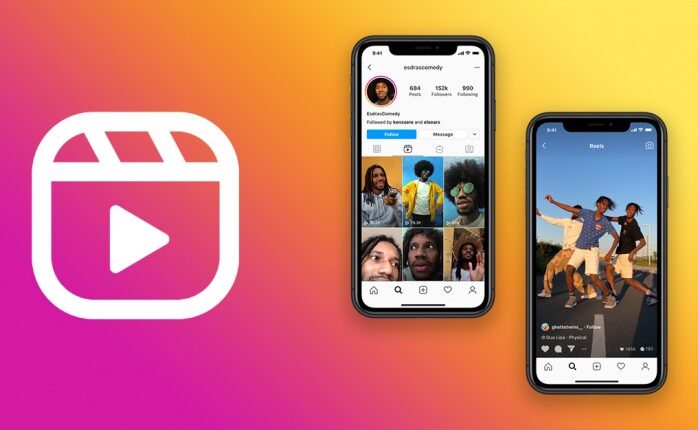
التعليقات مغلقة.